L'esecuzione del comando con lettere di unità spesso funziona
- Se chkdsk non può bloccare l'unità corrente c'è un altro processo in esecuzione e chkdsk non può utilizzare l'unità.
- Puoi aggirare la protezione da scrittura eseguendo chkdsk su una determinata unità utilizzando il prompt dei comandi.
- Se non funziona, puoi provare a eseguirlo in modalità provvisoria seguendo le nostre istruzioni dettagliate.

XINSTALLARE CLICCANDO SUL FILE DI DOWNLOAD
- Scarica Fortect e installalo sul tuo computer.
- Avvia il processo di scansione dello strumento per cercare i file corrotti che sono la fonte del tuo problema.
- Fare clic con il tasto destro su Avvia riparazione quindi lo strumento potrebbe avviare l'algoritmo di fissaggio.
- Fortect è stato scaricato da 0 lettori questo mese.
Quando si esegue il chkdsk comando nel prompt dei comandi, a volte potresti ottenere chkdsk Impossibile bloccare l'unità corrente messaggio di errore. Lascia che ti dica tutto ciò che devi sapere su questo errore.
Sebbene sia spesso un fastidioso ostacolo, ci sono alcune soluzioni che hanno dimostrato di funzionare da molti utenti.
Si noti che per alcuni utenti, l'errore potrebbe leggere Impossibile bloccare l'unità corrente perché è scrittae protetto O Chkdsk non può essere eseguito perché il volume è utilizzato da un altro processo.
Anche, un utente specificato in Microsoft Answers pagina che ha ricevuto il seguente messaggio dopo aver eseguito il file chkdsk /f comando:
il tipo di file system è ntfs non può bloccare l'unità corrente
Indipendentemente da cosa sia, queste soluzioni torneranno utili.
Cosa significa Impossibile bloccare l'unità corrente?
Questo chkdsk /r non può bloccare l'errore dell'unità corrente di solito significa esattamente quello che dice. Non è possibile accedere all'unità corrente su cui si sta tentando di eseguire il comando.
Di solito, Windows posticipa la scansione al successivo avvio del sistema, ma a volte non funziona.
Alcuni dei fattori scatenanti principali di questo errore includono:
- Processi in esecuzione – L'errore si verifica se c'è un altro processo in esecuzione e impedisce che l'unità venga utilizzata dal processo chkdsk.
- Malware – Il dispositivo potrebbe essere infetto e l'accesso a componenti specifici è limitato. Software antivirus efficace è sempre consigliato.
Spesso è l'uno o l'altro, quindi lascia che ti mostriamo alcune delle correzioni più efficienti.
Come posso correggere l'errore di chkdsk non può bloccare l'unità corrente?
- Disabilita il tuo antivirus
- Esegui chkdsk con lettere di unità
- Esegui chkdsk in modalità provvisoria
- Uccidi i processi in esecuzione
1. Disabilita l'avvio sicuro e il tuo antivirus
- Fare clic sulla freccia di accesso nascosta nella barra delle applicazioni.

- Fai clic sull'icona dell'antivirus, passa il mouse sopra Avast protegge il controllo e seleziona Disabilita per 10 minuti (Questo passaggio varia a seconda del software antivirus).

- Prova a eseguire nuovamente il comando.
Prendi in considerazione il passaggio a uno strumento di sicurezza migliore se il tuo antivirus sta causando il problema.
Ci sono varie opzioni disponibili e potresti essere sorpreso di ciò che puoi ottenere se sei aperto ad avere un diverso programma antivirus che non interferisce con gli aggiornamenti dei driver.
2. Esegui chkdsk con lettere di unità
- Clicca sul Inizio menù, tipo comando, fare clic con il pulsante destro del mouse su Prompt dei comandi opzione e selezionare Esegui come amministratore.

- Digita lo script qui sotto e premi accedere.
chkdsk C: /f /r /x - Ora torna al passaggio 2 e deseleziona la modalità provvisoria.
- È tutto pronto.
Questa è la soluzione più comune per la maggior parte degli utenti.
3. Esegui chkdsk in modalità provvisoria
- Premi entrambi i Tasto Windows E R, tipo msconfige premere accedere o clicca OK.
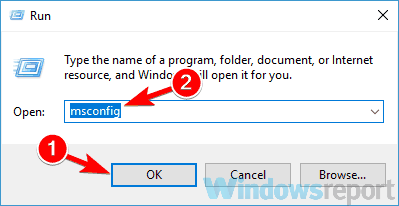
- Selezionare la sezione Avvio, fare clic sull'opzione per Avvio sicuro, seleziona il Minimo opzione e fare clic OK.
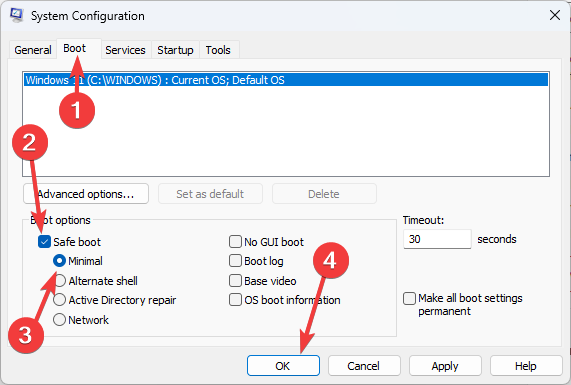
- Clic Ricomincia.
- Clicca sul Inizio menù, tipo comando, fare clic con il pulsante destro del mouse su Prompt dei comandi opzione e selezionare Esegui come amministratore.

- Digita lo script qui sotto e premi accedere.
chkdsk C: /f /r /x - Ora torna al passaggio 2 e deseleziona la modalità provvisoria.
- È tutto pronto.
Questa soluzione richiede solo un po' più di tempo della prima, ma può essere risolta Chkdsk non può bloccare l'unità corrente errore.
Per saperne di più su questo comando, abbiamo una guida su come farlo eseguire chkdsk in Windows 11, quindi potresti voler dare un'occhiata per ulteriori informazioni.
- Cosa significa JWT scaduto e come risolverlo facilmente
- 4 modi per correggere il kernel del sottosistema di errore PCL XL su Windows
- Risolvi la limitazione della CPU su un laptop: 3 soluzioni rapide
4. Uccidi i processi in esecuzione
- Fare clic con il tasto destro sul Inizio menu e selezionare Gestore delle attività.

- Clicca il Processi scheda.
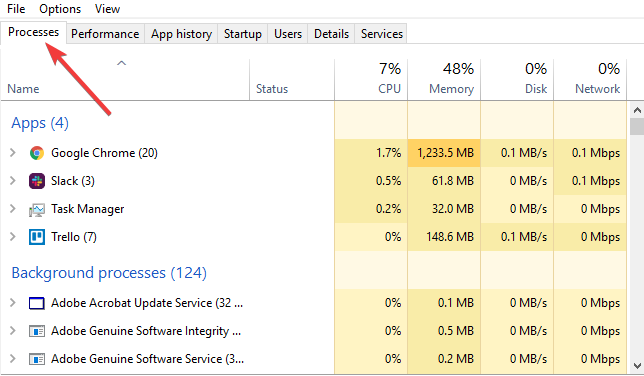
- Fare clic sui diversi processi e selezionare il file Termina le attività pulsante.

- Ora prova a eseguire nuovamente il comando.
Questa soluzione è essenziale se chkdsk non può essere eseguito perché un altro processo utilizza il volume.
Ci auguriamo che queste soluzioni siano state utili e che tu sia riuscito a risolvere l'impossibilità di Chkdsk bloccare l'azionamento corrente errore.
Nel frattempo, facci sapere di altri problemi relativi alla tua guida che hai riscontrato nella sezione commenti qui sotto.


